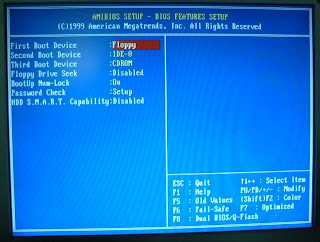Pois é, pessoal, partindo para a última parte do tutorial de formatação do computador, iremos agora falar dos aplicativos ou programas que são essenciais para que você tenha uma experiência completa. Darei preferência para aplicativos gratuitos, colocando seu equivalente comercial quando achar necessário.
- Segurança: vamos começar pelo essencial. Antes de mais nada, tenha o Service Pack mais atualizado do seu sistema. Você pode conseguí-lo diretamente no site da Microsoft, com a condição de que seu software seja genuíno, ou encontrar no Google uma forma fácil de instalar paralelamente. Para o Windows XP, nosso foco aqui, é ideal que tenha em seu sistema o Service Pack 3, que corrige vários problemas de segurança, e até mesmo desempenho. Sua proteção contra vírus estará completa com a versão mais atual do anti-vírus Threatfire, um aplicativo gratuito, com poucos comerciais, um bom índice de detecção por banco de dados somado a uma análise de comportamento dos programas - não tem como errar!
- Desempenho: O aplicativo CCleaner será de muita utilidade para você manter seu sistema limpinho e funcionando bem, sem as toneladas de lixo que os instaladores de programa e mesmo sites de internet deixam em seu computador. Uma desfragmentação periódica do disco pode ajudar também, mas para isso já está bem servido
- Escritório: Para edição e criação de documentos, planilhas, apresentações visuais e tudo mais, recomendo o BROffice. Na sua versão mais atual ele fez imensos progressos, trazendo um aplicativo poderoso, capaz e gratuito. Além disso, é importante acostumar-se com ele, até porque tem até concursos pedindo conhecimentos nele hoje em dia! Se seu negócio envolver cálculos pesados de planilha, pode ainda ir com o Microsoft Office, em qualquer versão da 2003 à 2010. Para ler documentos em PDF, aqueles baixados de banco, por exemplo, ou mesmo e-books, vá de Foxit Reader - fácil de usar, rápido e limpo.
- Internet: Antes de tudo, se for ou não usar, atualize seu Internet Explorer para a última versão. Alguns programas insistem em usá-lo, mesmo contra suas definições padrões, e tê-lo desatualizado pode ser uma porta para vírus e outros problemas. Recomendamos o Mozilla Firefox, se você for um usuário que gosta de complementos (quase infinitos para nossa querida raposa); se você quer uma experiência mais simples e mais rápida, vá de Google Chrome. Se você usa mais de um MSN, ou utiliza além do msn outros protocolos como o google talk, baixe o comunicador Pidgin (melhor que abrir vários Live Messengers ou um programa para cada coisa).
- Multimídia: K-lite Mega Codec Pack. Cobre tudo, e em alguns cliques você tem um excelente e leve tocador de vídeo - de graça! Você ainda pode usar o KMPlayer por cima dele se precisar de mais recursos, como sincronizar legendas .srt à medida que toca o vídeo, mas isso é um opcional. Para tocar músicas, o Windows Media Player, em sua versão mais recente, deve te satisfazer. Para gravação de CDs e DVDs, vá de Ashampoo Burning Studio; ele não é gratuito, mas pode ser instalado facilmente com alguma pesquisa, e seus recursos certamente valem uma compra. Para copiar DVDs grandes de filmes (double-layer) para DVDs ordinários, use o gratuito e maravilhoso DVD Shrink!
Bem, por enquanto é isso, pessoal. Mais programas? Alguma recomendação errada? Comente!